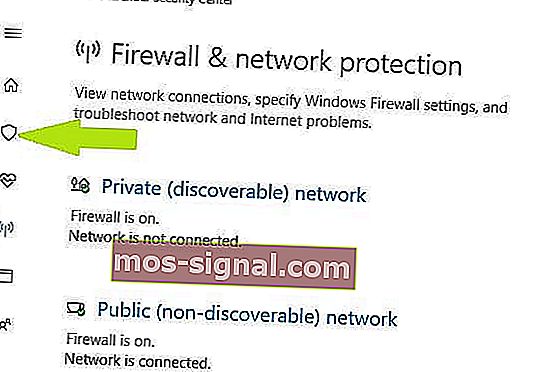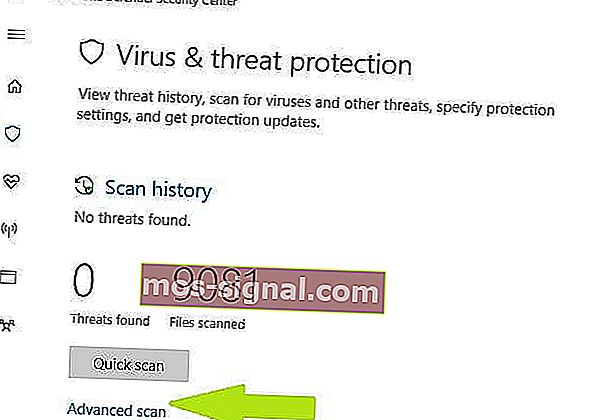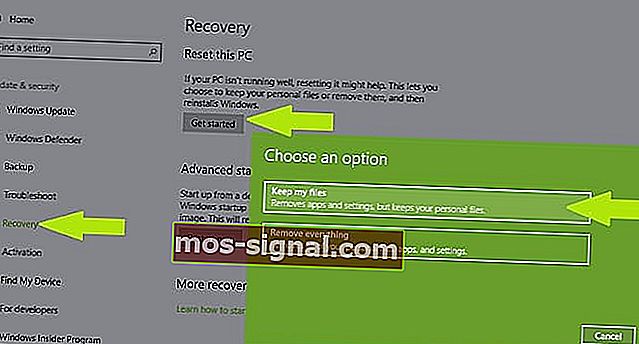Infracción de DPC Watchdog Windows 10 [completamente solucionado]
- Este error básicamente significa que Windows no pudo obtener una respuesta de un componente de hardware, su controlador o un programa de software relacionado con él.
- Muy a menudo, el componente de hardware en cuestión es una unidad de disco y Windows se bloquea una vez que el disco se vuelve ilegible.
- Como se trata de un error de BSoD, si se enfrenta a otro, consulte la Lista de errores de BSoD para encontrar una solución.
- Puede encontrar soluciones para cualquier problema de Windows en nuestro Centro de solución de problemas de Windows 10.

El problema de la VIOLACIÓN DE DPC WATCHDOG en Windows 7, Windows 8.1 y Windows 10 es uno de los problemas más molestos de la pantalla azul de la muerte (BSOD). Lea a continuación cómo puede solucionarlo y poner fin a esta molestia.
Una cosa que fue persistente en todas las versiones de Windows fue el temido BSOD (pantalla azul de la muerte) y Windows 10, Windows 8, Windows 7 no son ajenos a ellos.
Un error en particular ha estado causando dificultades a muchos usuarios recientemente, y esta es la VIOLACIÓN DE DPC WATCHDOG.
Para aquellos de ustedes que presenciaron este error, es posible que se pregunten qué es y cómo solucionarlo.
Intentaremos arrojar algo de luz sobre este asunto y ayudarlo a solucionar el problema de VIOLACIÓN DE DPC WATCHDOG en Windows 10, Windows 8, Windows 7.
¿Qué causa los errores de VIOLACIÓN DE DPC WATCHDOG?
En algunos casos, este problema viene junto con otros BSOD y todos tienen una causa común. Si consulta el sitio web oficial de Microsoft, encontrará información sobre este error, y es así:
Esta verificación de errores indica que el perro guardián de DPC se ejecutó, ya sea porque detectó una única llamada de procedimiento diferido (DPC) de larga duración o porque el sistema pasó un tiempo prolongado en un nivel de solicitud de interrupción (IRQL) de DISPATCH_LEVEL o superior.
El valor del parámetro 1 indica si un solo DPC superó un tiempo de espera o si el sistema pasó un período de tiempo prolongado en IRQL DISPATCH_LEVEL o superior.
Lo que están diciendo aquí es que, básicamente, Windows 8, Windows 10 ha dejado de funcionar porque no pudo obtener una respuesta de un componente de hardware, su controlador o un programa de software relacionado con él.
La mayoría de las veces, el componente de hardware en cuestión es una unidad de disco y Windows se bloquea una vez que el disco se vuelve ilegible (similar a desconectar el cable de datos del disco duro cuando está en uso). En algunos casos, el problema puede ser una incompatibilidad de hardware o incluso una infección por virus.
Aquí hay una breve lista de cuáles podrían ser las causas de la VIOLACIÓN DEL DPC WATCHDOG:
- El disco duro se vuelve ilegible
- Firmware SSD no actualizado
- Conductores viejos o dañados
- BIOS que no se ha actualizado
- Incompatibilidad de hardware
- El hardware no se instaló correctamente
- El overclock no se realizó correctamente (en este caso, reinicie el BIOS)
- Infección de malware
Pasos para corregir los errores de VIOLACIÓN DE DPC WATCHDOG
- Revisa tus cables
- Reemplace el controlador iastor.sys
- Revisa tu disco
- Actualiza tus controladores
- Actualiza tu SO
- Ejecute un análisis completo del sistema
- Verifique problemas de incompatibilidades de software y hardware
- Eliminar el software instalado recientemente
1. Revisa tus cables
Como puede ver, hay una serie de causas para el error DPC WATCHDOG VIOLATION, pero afortunadamente la mayoría de ellas pueden descartarse sin esfuerzo.
Por ejemplo, lo primero que debe hacer es verificar todos los cables de alimentación / datos del disco de su computadora. En algunos casos, si no están conectados correctamente, el sistema puede leer que el disco no está disponible y bloquearse.
Si todos los cables están intactos y enchufados correctamente, es posible que desee continuar y verificar el estado de los discos.
2. Reemplace el controlador iastor.sys
Microsoft sugiere que reemplace el controlador que activa este mensaje de error, es decir, el controlador iastor.sys por el controlador storahci.sys .
- Haga clic con el botón derecho en el icono Inicio> seleccione Administrador de dispositivos.
- Expanda los controladores IDE ATA / ATAPI.
- Seleccione el controlador con SATA AHCI en su nombre (como Controlador SATA AHCI estándar). Para verificar que ha seleccionado el controlador correcto, haga clic con el botón derecho en el controlador, vaya a Propiedades, haga clic en la pestaña Controlador y luego en Detalles del controlador. Verifique que iastor.sys sea un controlador listado y haga clic en Aceptar.
- En la pestaña Controlador> seleccione Actualizar controlador
- Seleccione Buscar software de controlador en mi computadora.
- Seleccione Permítame elegir de una lista de controladores de dispositivo en mi computadora.
- Seleccione Controlador AHCI SATA estándar.
- Haga clic en Siguiente, luego en Cerrar y luego reinicie la PC.
3. Revisa tu disco
Hay una serie de utilidades que puede utilizar para comprobar todos los aspectos relacionados con la salud de sus discos. Para obtener más información sobre las mejores herramientas que puede instalar para verificar el estado de su disco duro, consulte esta lista.
Si posee un SSD, es posible que desee buscar una actualización de firmware (si no lo actualizó desde el principio). Tenga en cuenta que si actualiza el firmware de su SSD, lo más probable es que pierda todos los datos.
Si desea verificar rápidamente su disco en busca de errores, siga los pasos que se enumeran a continuación (para Windows 10 y Windows 7).
En Windows 10, puede ejecutar una verificación de disco mediante el símbolo del sistema.
Inicie el símbolo del sistema como administrador y escriba el comando chkdsk C: / f seguido de Enter. Reemplace C con la letra de la partición de su disco duro.
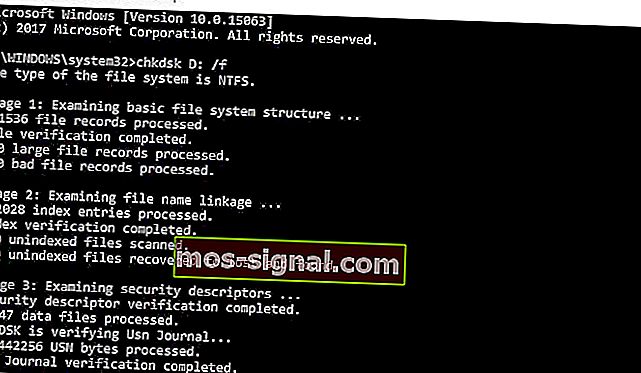
Como recordatorio rápido, si no usa el parámetro / f, chkdsk muestra un mensaje de que el archivo debe repararse, pero no corrige ningún error. El comando chkdsk D: / f detecta y repara problemas lógicos que afectan su unidad. Para reparar problemas físicos, ejecute también el parámetro / r.
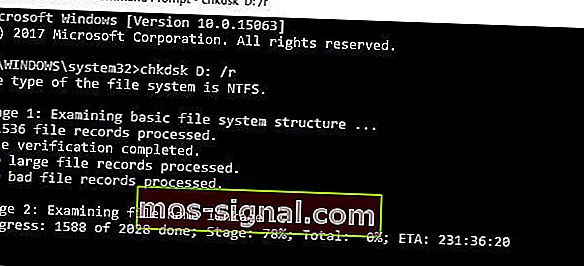
En Windows 7, vaya a discos duros> haga clic con el botón derecho en la unidad que desea verificar> seleccione Propiedades> Herramienta. En la sección "Comprobación de errores", haga clic en Comprobar.
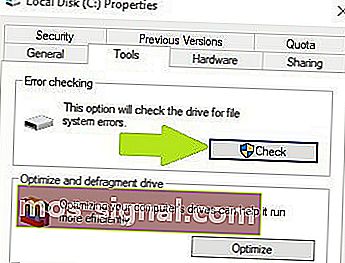
4. Actualice sus controladores
Actualizar todos los controladores desde su computadora es otro camino a seguir si ha tropezado con DPC_WATCHDOG_VIOLATION. Verifique sus componentes para sus fabricantes y modelos y luego revise sus sitios web para controladores compatibles con Windows 7, Windows 8 y Windows 10.
Además, si no hay controladores preparados para Windows 7, 8 o Windows 10, comuníquese con ellos para obtener más información.
Aún así, en el área de actualización, debe consultar el sitio web del desarrollador de su placa base para obtener actualizaciones de BIOS. A veces, si un BIOS está envejeciendo y le agrega nuevo hardware o sistemas operativos, es posible que no funcione correctamente.
Recomendamos encarecidamente el actualizador de controladores de TweakBit (aprobado por Microsoft y Norton) para descargar automáticamente todos los controladores desactualizados en su PC.
Descargo de responsabilidad : algunas funciones de esta herramienta no son gratuitas.
5. Actualice su sistema operativo
Asegúrese de estar ejecutando las últimas actualizaciones del sistema operativo Windows en su máquina. Como recordatorio rápido, Microsoft implementa constantemente actualizaciones de Windows para mejorar la estabilidad del sistema y solucionar varios problemas.
La instalación de las últimas actualizaciones de Windows en su computadora también podría ayudarlo a eliminar el error DPC_WATCHDOG_VIOLATION.
Para acceder a la sección de Windows Update, simplemente escriba actualizar en el cuadro de búsqueda. Este método funciona en todas las versiones de Windows. Luego vaya a Windows Update, busque actualizaciones e instale las actualizaciones disponibles.
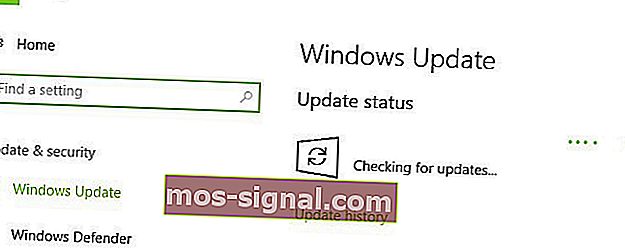
6. Ejecute un análisis completo del sistema
Escanear su computadora en busca de virus es algo que debe hacer todo el tiempo, incluso si no tiene el error DPC_WATCHDOG_VIOLATION.
Sin embargo, si sufre este problema, es posible que desee escanear su computadora a fondo y buscar cualquier malware que pueda estar escondido en ella.
Existen muchos programas antivirus excelentes que pueden hacer un gran trabajo en la búsqueda de todo tipo de malware y otros errores. Consulte este artículo para ver qué herramienta antivirus le recomendamos que instale en su computadora.
Mientras tanto, también puede usar Windows Defender para escanear su dispositivo.
A continuación, se explica cómo ejecutar un análisis completo del sistema en Windows 10 Creators Update:
- Vaya a Inicio> escriba defender > haga doble clic en Windows Defender para iniciar la herramienta
- En el panel de la izquierda, seleccione el icono de escudo
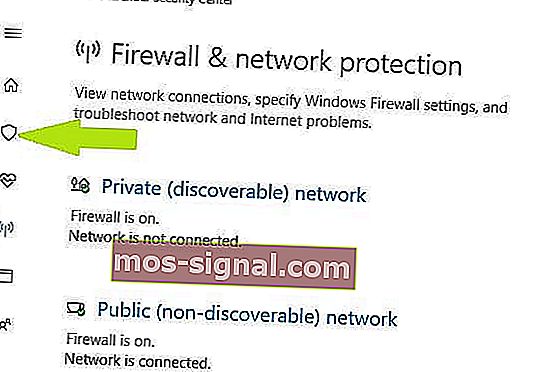
- En la nueva ventana, haga clic en la opción Escaneo avanzado
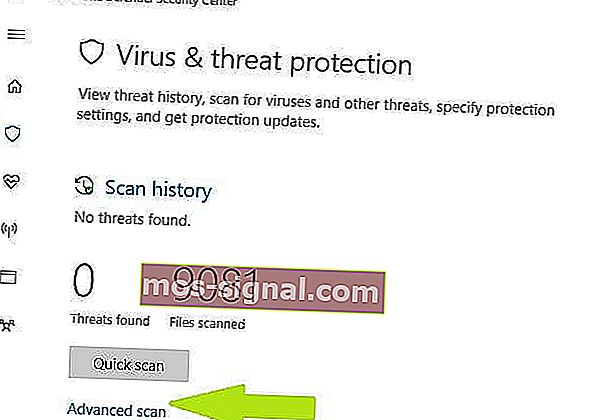
- Marque la opción de análisis completo para iniciar un análisis completo de malware del sistema.
7. Compruebe los problemas de incompatibilidades de software y hardware.
La mayoría de los programas creados para versiones anteriores de Windows funcionarán en versiones más recientes del sistema operativo. Sin embargo, algunos programas antiguos pueden ejecutarse mal o incluso causar errores graves, como el error DPC WATCHDOG VIOLATION.
Puede ejecutar el Solucionador de problemas de compatibilidad de programas para detectar y solucionar automáticamente algunos de los problemas más comunes.
En Windows 10, puede ir a la página Configuración, seleccionar Actualización y seguridad y luego Solucionar problemas. En "Buscar y solucionar otros problemas", seleccione el Solucionador de problemas de compatibilidad de programas y ejecútelo.
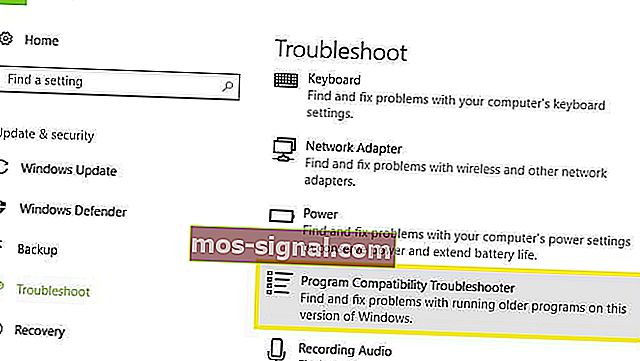
La incompatibilidad de hardware también es algo a tener en cuenta. Si ha construido una computadora nueva e instalado Windows 8, Windows 10 y nada más, y tiene este problema, es posible que algunos componentes no funcionen bien entre sí o con el sistema operativo.
En este escenario, debe investigar más sobre cada componente y, si no encuentra nada útil, debe comunicarse con la tienda y obtener soporte técnico.
Esté atento al hardware que no se instaló correctamente. La mayoría de las veces, los usuarios no instalan la RAM correctamente y una parte de ella no hace contacto.
Si desea verificar la RAM, saque los DIMM y vuelva a colocarlos con cuidado, asegurándose de escuchar el clic y de que estén en su lugar.
8. Elimine el software instalado recientemente
Si recientemente instaló un nuevo software en su computadora, intente desinstalar las herramientas respectivas. A veces, el software de terceros puede causar problemas graves en su computadora, incluido el error DPC WATCHDOG VIOLATION.
Vaya a Inicio> escriba Panel de control> seleccione los programas agregados recientemente> haga clic en Desinstalar.
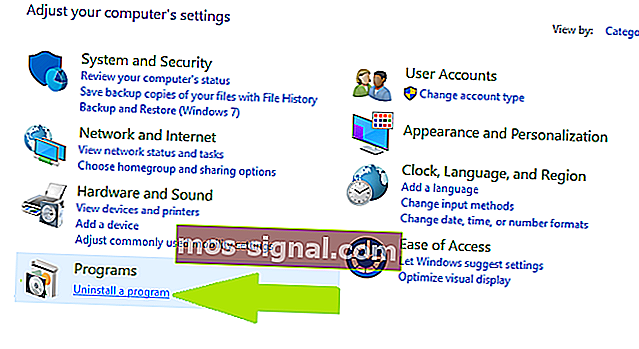
Luego reinicie su computadora y vea si el problema se ha resuelto.
9. Ejecute la restauración del sistema
Si el problema ha ocurrido después de haber instalado un controlador o modificado algo en el nivel de software de su computadora, entonces debe hacer una Restauración del sistema hasta un punto anterior a haber modificado algo y ver si el problema persiste.
Si de hecho fue algo que hizo o instaló, entonces esto debería solucionar sus problemas de VIOLACIÓN DE DPC WATCHDOG de Windows 7, 8 o Windows 10.
Si el problema comenzó recientemente, ejecute Restaurar sistema. Si este problema ocurrió después de instalar un nuevo software en su computadora, esta herramienta lo ayuda a eliminar aplicaciones y programas recientemente agregados.
La opción Restaurar sistema le permite restaurar la configuración anterior del sistema que funcionaba bien sin perder ningún archivo, excepto por algunas funciones y configuraciones personalizables.
Si Restaurar sistema está habilitado, siga las instrucciones que se enumeran a continuación (Windows 7 y 8.1):
- Vaya a Buscar> escriba propiedades del sistema> abra Propiedades del sistema.
- Vaya a Protección del sistema> haga clic en Restaurar sistema.
- Haga clic en Siguiente> elija el punto de restauración preferido en la nueva ventana.
- Una vez que haya seleccionado su punto de restauración preferido, haga clic en Siguiente> haga clic en Finalizar.
- Su PC se reiniciará y comenzará el proceso de restauración.
Una vez completado el procedimiento, compruebe si persiste el error DPC WATCHDOG VIOLATION.
Windows 10 ofrece una serie de opciones de recuperación avanzada que permiten a los usuarios realizar una instalación limpia del sistema operativo. Si es usuario de Windows 10, también puede usar la opción de recuperación Restablecer esta PC.
- Vaya a Configuración> Actualización y seguridad> haga clic en Recuperación en el panel izquierdo.
- Haga clic en Comenzar en Restablecer esta PC> elija Conservar sus archivos.
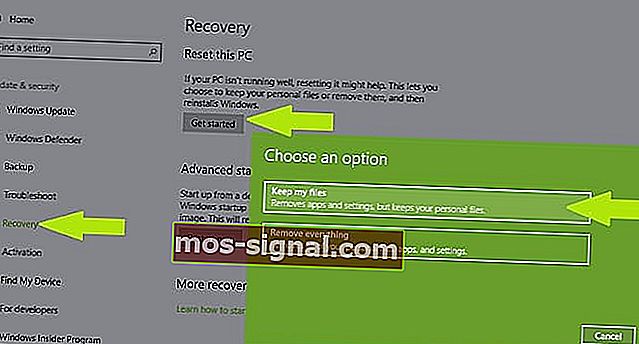
- Siga las instrucciones en pantalla para completar el restablecimiento.
Esperamos que esta guía sea de utilidad para usted, y si aún tiene problemas, o si conoce alguna otra forma de solucionar el error DPC_WATCHDOG_VIOLATION en Windows 7, 8 o Windows 10, déjenos un comentario y le responderemos tan pronto como sea posible.
Todas estas soluciones también funcionan si encuentra los siguientes errores:
- VIOLACIÓN DE DPC WATCHDOG en el arranque
- El error aparece después de arrancar y puede deberse a problemas con el disco duro.
- VIOLACIÓN DE DPC WATCHDOG al conectarse a Internet
- El error aparece después de conectarse a Internet y es causado por un controlador de tarjeta de red problemático
- VIOLACIÓN DE DPC WATCHDOG al jugar juegos
- Este error aparece cuando intentas iniciar un juego o una aplicación más compleja. Es causado por un controlador defectuoso.
- VIOLACIÓN DE DPC WATCHDOG al instalar Windows 10
- Este error aparece al intentar instalar Windows 10 y es provocado por un problema con su BIOS.
- Comprobación de errores DPC_WATCHDOG_VIOLATION
- El problema surge al azar y probablemente sea causado por un controlador defectuoso.
- Código de parada: DPC WATCHDOG VIOLATION
- El código de parada es otro nombre para un BSOD. Esto es un problema de hardware o puede deberse a un problema con un controlador que no funciona correctamente.
Nota del editor: esta publicación se publicó originalmente en abril de 2019 y desde entonces se ha renovado y actualizado en mayo de 2020 para brindar frescura, precisión y exhaustividad.